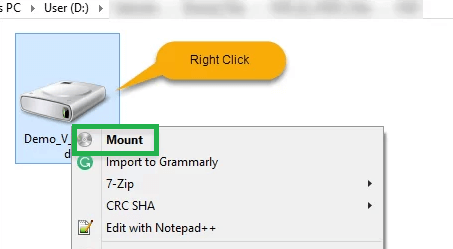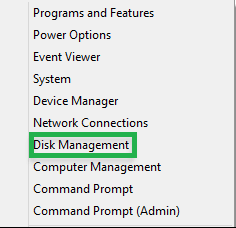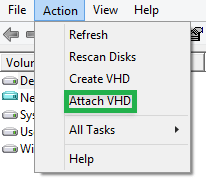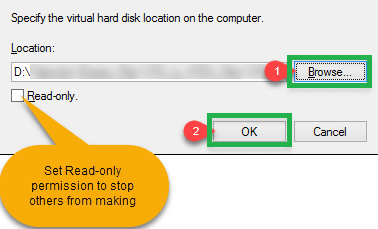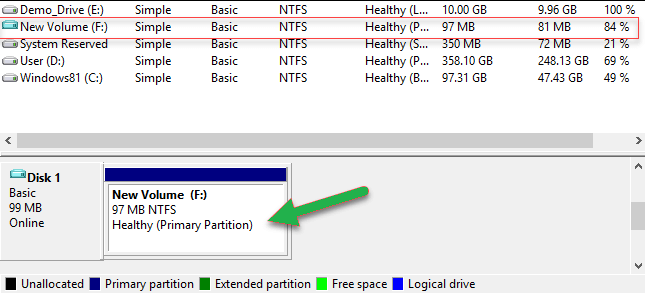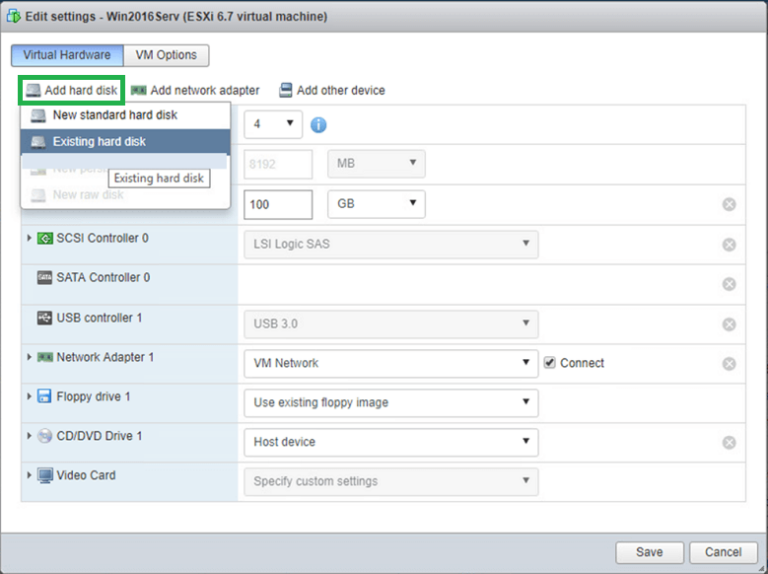Простой процесс открытия файла VHD или VHDX
VHD или виртуальный жесткий диск — это тип формата файла, аналогичный жесткому диску, поскольку он также сохраняет разделы диска и файловые системы, а также хранит файлы, папки и другие важные для пользователя данные. Кроме того, VHD позволяет одновременно устанавливать множество различных операционных систем. Это позволяет разработчикам различными способами тестировать программные приложения в среде с несколькими ОС. Поскольку VHD/VHDX — это формат файла, для его правильного использования требуется виртуальная машина. Однако для открытия файла VHD/VHDX установка виртуальной машины не является обязательной. Это можно сделать, смонтировав и размонтировав (после использования) файл VHD/VHDX.
Монтировать можно двумя способами — с помощью проводника Windows и с помощью консоли управления дисками Windows. Здесь, в этом блоге, мы рассмотрим оба метода в пошаговом процессе.
Монтирование VHD/VHDX через проводник Windows
Программы для Windows, мобильные приложения, игры - ВСЁ БЕСПЛАТНО, в нашем закрытом телеграмм канале - Подписывайтесь:)
Проводник Windows — это один из двух способов монтирования VHD/VHDX. В этом методе нет необходимости открывать какую-либо системную утилиту или загружать какое-либо конкретное приложение. Вот шаги, чтобы использовать этот метод.
- Откройте проводник Windows.
- Выберите файл VHD/VHDX и, щелкнув его правой кнопкой мыши, выберите «Подключить».

- Этот метод имеет только эти два шага. Теперь вы можете видеть, что новый диск появится на моем компьютере.

Монтирование VHD/VHDX с помощью консоли управления дисками
- Найдите значок Windows и щелкните его правой кнопкой мыши.
- Выберите «Управление дисками» из появившегося списка.

- Перейдите к действию и щелкните его, чтобы выбрать «Присоединить виртуальный жесткий диск».

- Кнопка «Обзор» ищет файл VHD/VHDX в его местоположении. Теперь нажмите ОК. Обратите внимание, что вы должны установить флажок «Только для чтения», как показано на изображении, чтобы вы могли отказать в разрешении на запись неавторизованным пользователям.

- Через несколько секунд вы сможете увидеть новый сформированный раздел.

Использование стороннего инструмента для открытия поврежденного файла VHD/VHDX
Вышеуказанные методы абсолютно безопасны и просты в использовании с большим коэффициентом успеха, за исключением случаев, когда речь идет о поврежденных файлах VHD / VHDX. Поврежденный файл может быть вызван вирусным заражением, несовместимостью и многими другими причинами, и вышеперечисленные методы могут или не могут быть эффективными для пользователя. Поэтому в таких условиях мы рекомендуем пользователям использовать хороший и качественный сторонний инструмент, который легко доступен на рынке. Один из сторонних инструментов, такой как программа просмотра VHD, является удобным инструментом в подобных ситуациях и избавляет пользователей от любых задержек.
Краткий обзор
VHD/VHDX — это формат файла, аналогичный внешнему жесткому диску, потому что они оба могут выполнять одни и те же действия. Они хранят всю информацию о файловых системах и разделах для пользователей. Файл VHD/VHDX не обязательно требует наличия виртуальной машины, установленной в вашей системе, для открытия файла. Задача может быть достигнута путем монтирования файла VHD/VHDX описанными выше способами. В случае отсутствия работающего ручного метода или поврежденных файлов VHD/VHDX, мы рекомендуем вам использовать качественный сторонний инструмент для восстановления VHD от уважаемой компании, занимающейся программными решениями.
Скачать сейчас
Программы для Windows, мобильные приложения, игры - ВСЁ БЕСПЛАТНО, в нашем закрытом телеграмм канале - Подписывайтесь:)